Come creare una GIF da un video per YouTube
Mentre la maggior parte delle immagini del profilo sono ancora, le GIF animate si distinguono davvero e restano impresse nella memoria per settimane e mesi.
Nonostante abbiamo molti altri modi per esprimerci - messaggi video e audio, vari social media, app, canali Internet gratuiti, ecc. - continuiamo a preferire le GIF.
Sono finiti i giorni in cui gli utenti dovevano accontentarsi di serie già pronte di GIF, poiché creare una nuova immagine animata infinita era piuttosto complicato (per non parlare della conversione di un video per YouTube in una GIF animata).
Al giorno d'oggi, tutto ciò di cui abbiamo bisogno è uno strumento online affidabile. Leggi tre semplici passaggi su come GIF un video per YouTube per personalizzare il tuo profilo personale o i messaggi di testo.
-
Carica un video per YouTube
Apri GIF Creator di CLIDEO. Importa le registrazioni dal tuo dispositivo personale facendo clic sul pulsante "Scegli file". In alternativa, fai clic su una freccia nel riquadro blu per visualizzare un menu a discesa e seleziona le opzioni "Google Drive" o "Dropbox".
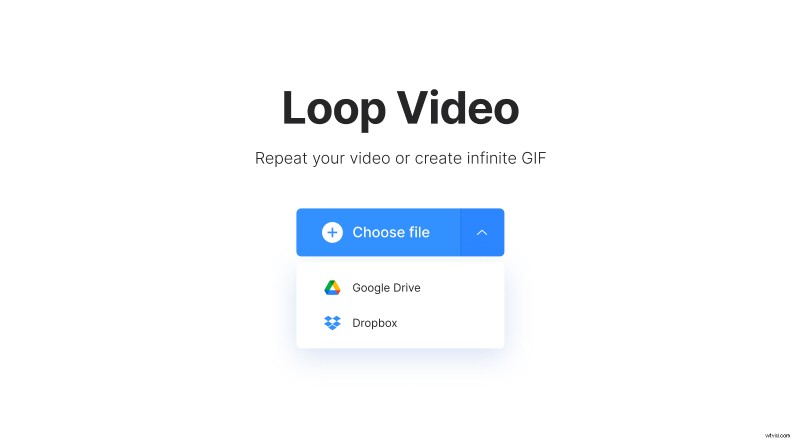
-
Crea una GIF dal video per YouTube
Scegli un "segno di infinito" sul pannello di destra per creare una GIF senza fine (attenzione che non manterrà il suono). Lo stesso strumento consente di eseguire il looping di una clip fino a 7 volte. In tal caso, puoi scegliere un formato preferibile per il file risultante.
Quando tutto è pronto, fai clic su "Loop" e attendi alcuni secondi.
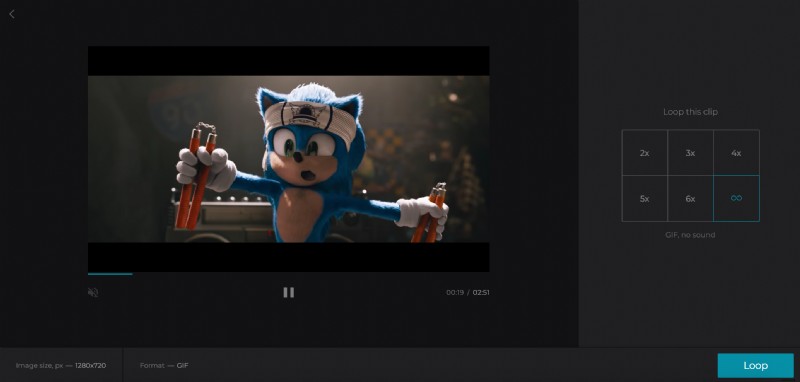
A volte non hai bisogno dell'intera registrazione per creare una GIF da un video per YouTube, solo pochi secondi che fanno il punto. A tal fine, vai prima allo strumento Online Cut Video e ritaglia la parte necessaria.
Vuoi creare un meme dalla tua GIF (e diventare famoso su Internet)? Aggiungi testo ed emoji creativi con l'aiuto del nostro strumento speciale.
Lifehack:Clideo è completamente gratuito per te! Tuttavia, se vuoi passare da uno strumento all'altro per usarli spesso e velocemente senza caricare di nuovo il video dei risultati, iscriviti a Clideo Pro e goditi l'accesso completo alla funzionalità più conveniente di sempre! Rimuove anche la filigrana da tutti i tuoi progetti.
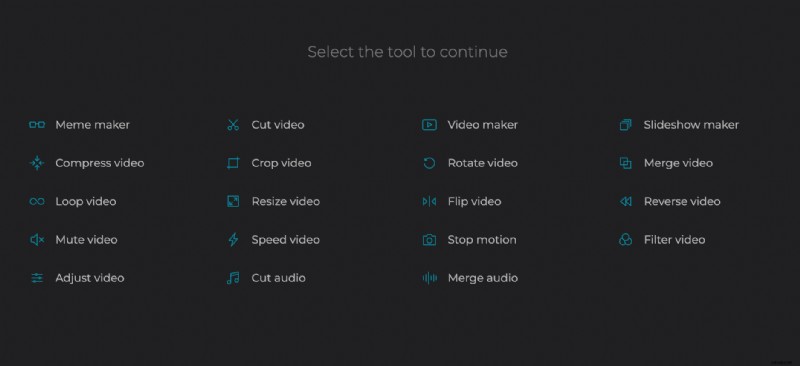
-
Salva la tua GIF infinita
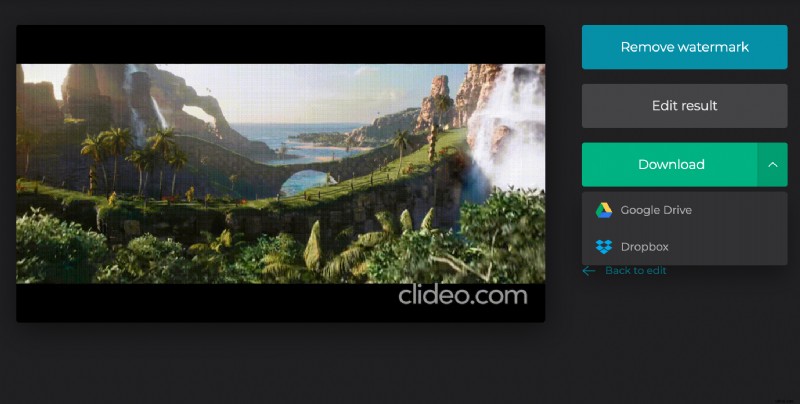
Guarda un'anteprima e torna alla modifica se desideri modificare qualcosa. Se l'output è insuperabile, salvalo sul tuo PC, Mac, dispositivo mobile o cloud.
